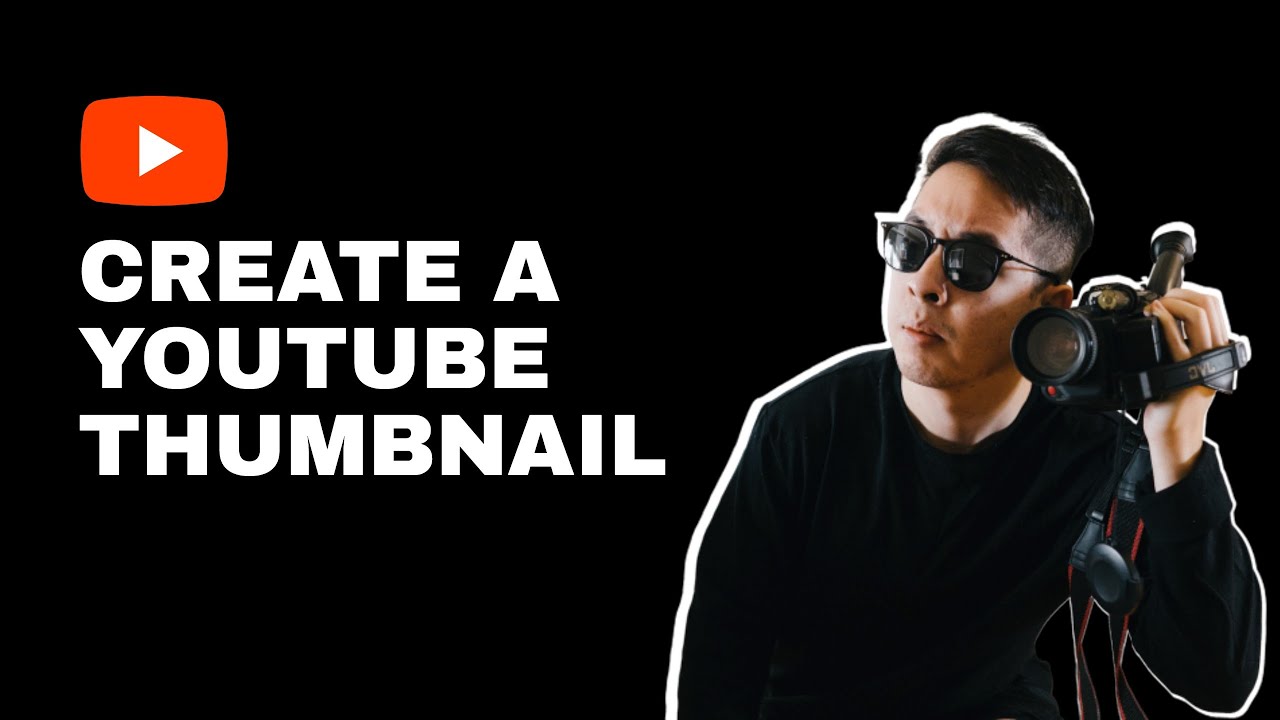
Bạn đã đến hiệu sách chưa?
Có điều gì khiến bạn lấy một cuốn sách ra không?
Giả sử bạn đã đoán rằng Bìa sách! Chắc chắn rồi!
Hình thu nhỏ trên YouTube hoạt động giống như bìa sách cho video của bạn. Đó là điều đầu tiên mọi người xem trước khi quyết định xem họ sẽ nhấp vào video của bạn hay duyệt xung quanh mà không chú ý.
YouTube báo cáo rằng “90% video hoạt động tốt nhất trên YouTube có hình thu nhỏ tùy chỉnh”.
Nếu bạn vẫn chưa triển khai hình thu nhỏ tùy chỉnh cho video của mình, bạn đang đánh mất cơ hội tuyệt vời để tăng lưu lượng truy cập vào video YouTube. SubPals có câu trả lời cho câu hỏi của bạn trên cách thu hút người đăng ký trên YouTube. Trong khi đó, hãy xem qua bài viết này để tìm hiểu cách tạo hình thu nhỏ sáng tạo.
Bài viết này sẽ giải thích mọi thứ bạn cần học để bắt đầu tạo hình thu nhỏ tùy chỉnh. Chúng tôi sẽ bắt đầu với các thành phần tạo nên hình thu nhỏ hoàn hảo và hướng dẫn bạn toàn bộ quy trình cho đến khi bạn có hình thu nhỏ xuất hiện trên YouTube của mình. Nếu bạn muốn chuyển sang giai đoạn tạo ngay lập tức, hãy nhấp vào điểm thứ hai.
1.Điều gì khiến hình thu nhỏ trên YouTube có thể nhấp được?
2.Làm cách nào để tạo hình thu nhỏ trên YouTube?
3.Làm cách nào để bật tùy chọn hình thu nhỏ tùy chỉnh?
4.Làm cách nào bạn có thể thêm hình thu nhỏ mới tạo vào video YouTube của mình?
1. Điều gì khiến hình thu nhỏ YouTube có thể nhấp được?
Hãy cùng xem xét các thành phần tạo nên mỗi hình thu nhỏ YouTube được nhấp!
Các cuộc trò chuyện hàng ngày của chúng tôi với hàng nghìn người dùng YouTube đã giúp chúng tôi xác định một số thành phần thiết yếu tạo hình thu nhỏ trên YouTube có thể nhấp được.
1. một bức ảnh chụp biểu cảm
Đôi mắt của con người tự nhiên bị thu hút hơn bởi những khuôn mặt bạn nhìn thấy trên màn hình máy tính. Điều này đặc biệt xảy ra khi các khuôn mặt thể hiện một số biểu cảm. Những hình thu nhỏ này khiến mọi người tự hỏi về động lực đằng sau biểu cảm và có thể thu hút người xem nhấp vào video.
Đây là lý do tại sao rất nhiều người dùng YouTube có thể có một bức ảnh cận cảnh khuôn mặt của họ trên hình thu nhỏ của họ.
2. Văn bản in đậm
Trong trường hợp hình thu nhỏ của YouTube, chúng được hiển thị ở kích thước nhỏ hơn một chút. Hầu hết người dùng YouTube sử dụng phông chữ đậm cho hình thu nhỏ của họ để làm cho phông chữ hiển thị rõ ràng hơn ngay cả ở kích thước nhỏ hơn.
3. Một hiệu ứng nhãn dán được thêm vào hình ảnh
Một đường viền dày và có kết cấu giúp vật thể chính nổi bật.
Logic tương tự cũng áp dụng cho hình thu nhỏ của YouTube. Người dùng YouTube thường sử dụng hình dán để tạo cửa sổ bật lên về chủ đề của họ.
4. Các lớp phủ đầy màu sắc tương phản để làm nổi bật văn bản
Lý do chính để sử dụng lớp phủ tương phản trên hình thu nhỏ là để giúp văn bản của bạn nổi bật.
Hack này là một cách tuyệt vời được nhiều người dùng YouTube sử dụng khi tạo hình thu nhỏ có thể nhấp được.
2. Làm cách nào để tạo Hình thu nhỏ YouTube tùy chỉnh?
Bây giờ, hãy đi sâu vào phương pháp tạo hình thu nhỏ YouTube khác biệt. Trong hướng dẫn này, chúng tôi sẽ sử dụng Picmaker để tạo hình thu nhỏ tùy chỉnh.
1. Chọn hình ảnh chủ đề làm hình thu nhỏ của bạn
Phương pháp tốt nhất để tạo hình thu nhỏ là chọn hình ảnh thích hợp cho video của bạn.
Giả sử chúng tôi có một bài báo nói về “” 10 sự kiện gây sốc nhất năm 2018 “. Thực hiện theo các phương pháp hay nhất được mô tả trong phần trước, chúng ta hãy chuẩn bị một ảnh chụp đầu để được sử dụng làm hình thu nhỏ.
Một bức ảnh chụp khuôn mặt với biểu cảm hài hước có thể là một ý tưởng tuyệt vời. Nếu bạn không có thiết bị hoặc thời gian thích hợp để chuẩn bị, bạn có thể tạo một hình ảnh đẹp tương tự của clip và sau đó sử dụng nó để tạo hình thu nhỏ.
Có thể bắt đầu bằng cách tải lên hình ảnh bạn muốn sử dụng trong ứng dụng Picmaker bằng cách sử dụng tính năng tải lên.
2. Xóa tất cả nền của hình ảnh.
Để đảm bảo rằng đối tượng có thể nhìn thấy và tập trung, bạn phải loại bỏ các yếu tố gây xao nhãng như nền khỏi ảnh. Bạn có thể hoàn thành tác vụ này trong vòng chưa đầy một phút bằng cách sử dụng công cụ Xóa nền tự động có thể truy cập trong Picmaker.
3. Áp dụng hiệu ứng nhãn dán cho hình thu nhỏ của bạn
Hiệu ứng nhãn dán làm cho chủ thể của bạn nổi lên và thu hút sự quan tâm.
4. Nền thật gợi cảm! lai lịch
Bước thứ hai sẽ nâng cao hình thu nhỏ bằng cách thêm nền nổi bật. Chọn màu nền tương phản. Sao cho nó vừa vặn với chủ đề và văn bản bạn định đưa vào ảnh. Bạn cũng có thể làm cho mọi thứ thú vị hơn bằng cách thêm các mẫu cho nền.
5. Bao gồm một số văn bản Lớn, Đậm và Đẹp vào hình thu nhỏ của bạn
Nếu một video được giới thiệu trên trang chủ YouTube hoặc kết quả của một tìm kiếm, Hình thu nhỏ của video sẽ xuất hiện rất nhỏ! Do đó, điều cần thiết là đảm bảo rằng văn bản được in đậm, lớn và bắt mắt. Văn bản phải đủ lớn để đảm bảo rằng người đọc có thể đọc thông tin trong hình thu nhỏ.
6. Xem hình thu nhỏ của bạn, sau đó tải xuống
Trước khi tải hình thu nhỏ xuống và sau đó thêm hình thu nhỏ vào video YouTube, bạn sẽ có thể xem hình thu nhỏ sẽ xuất hiện trên YouTube. Bố cục YouTube.
Điều này cho phép bạn đảm bảo kích thước phông chữ và kiểu văn bản trong hình thu nhỏ đáng chú ý và đủ tương phản để được chú ý.
3. Cho phép tùy chọn Hình thu nhỏ tùy chỉnh.
Khi bạn thiết lập kênh YouTube của mình, tính năng hình thu nhỏ tùy chỉnh sẽ không được bật theo mặc định. Để bật tùy chọn này, trước tiên bạn phải xác nhận tính xác thực của tài khoản YouTube của mình.
Thực hiện các bước sau để xác nhận tính xác thực của tài khoản YouTube của bạn:
- 1. Đăng nhập vào YouTube
- 2. Bạn có thể nhấp vào ảnh hồ sơ của mình nằm ở phía bên tay phải của trang.
- 3. Truy cập Creator Studio
- 4. Nhấp vào tab Kênh nằm trong bảng điều khiển bên phải. Khi bạn nhấp vào đó, bạn sẽ thấy tùy chọn để xác minh. Chọn xác minh.
- Chọn quốc gia của bạn, chọn tùy chọn văn bản hoặc cuộc gọi để nhận mã xác minh, sau đó nhập số điện thoại của bạn và nhấn gửi.
- Nhập mã xác minh của bạn vào hộp văn bản, sau đó nhấp vào gửi.
- 7. Sau khi xác minh, bạn sẽ nhận được thông báo cho biết tài khoản của bạn đã được xác minh
Leave a Reply